Cloud Service
Hardwarelösungen
n
Backup und Archivierung
Internet-Sicherheit
Netzwerktechnik
w
Kommunikation
Softwarelösungen
Infos zur DSGVO
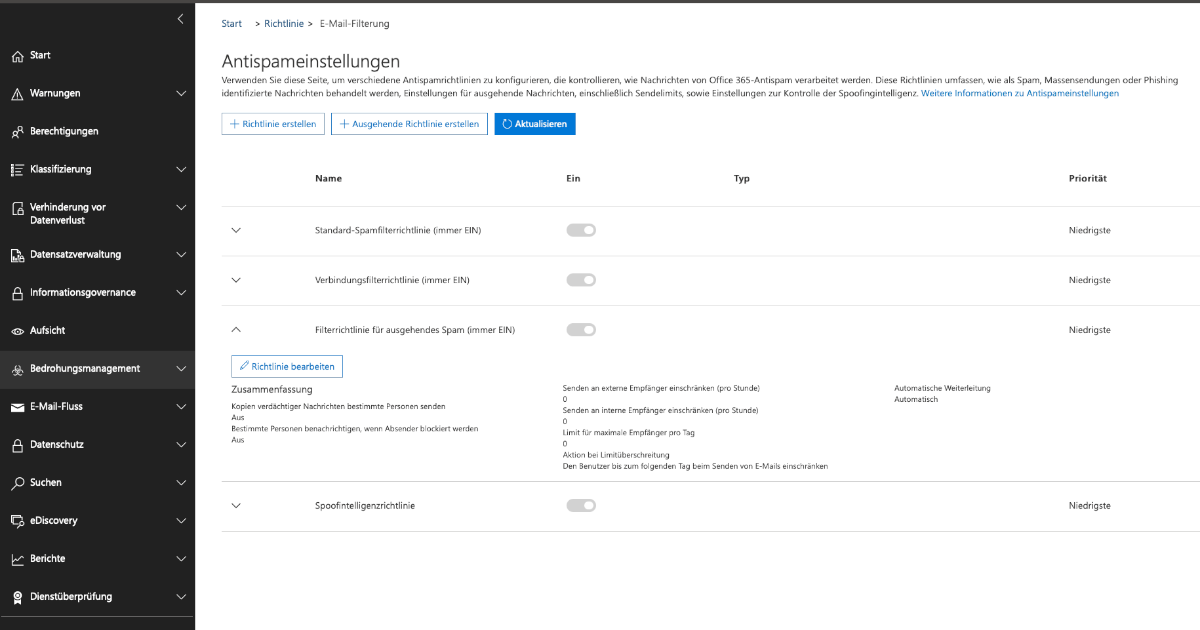
Wenn Sie Microsoft 365 nutzen und E-Mails an externe E-Mail-Adressen weiterleiten wollen, ist es eventuell notwendig, eine entsprechende Einstellung vorzunehmen. Manche Microsoft 365-Konten blockieren von vornherein eine automatische E-Mail-Weiterleitung mit dem Ziel des Schutzes vor Spam.
Wenn die Weiterleitung bei Ihrem Konto deaktiviert ist, erhalten Sie nach der Einrichtung einer Weiterleitung an eine externe E-Mail-Adresse eine Meldung im Posteingang. Diese enthält unter anderem folgenden Text:
550 5.7.520 Zugriff verweigert, externe Weiterleitung ist in Ihrer Organisation nicht zulässig. Bitte wenden Sie sich an Ihren Administrator. AS (7555)
Bitte beachten Sie dass wir keine Haftung für Ihre Eingaben übernehmen können, die folgenden Hinweise sollten selbst nur von erfahrenen Benutzern durchgeführt werden!
Zudem sollte Ihnen bewusst sein, dass Microsoft 365 die Weiterleitung nicht ohne Grund standardmäßig deaktiviert. Eine Aktivierung kann gegebenenfalls in mehr Spamnachrichten münden.
Für Microsoft 365-Administratoren haben wir nun folgende Schritte vorbereitet, wie Sie die Weiterleitung von E-Mails an externe E-Mail-Adressen zu aktivieren:
So aktivieren Sie die E-Mail-Weiterleitung an externe Adressen für alle Postfächer.
Sie können die Weiterleitung auch nur für spezifische Postfächer aktivieren, indem Sie eine entsprechende Richtlinie erstellen. Dafür klicken Sie bei den Antispameinstellungen auf die Schaltfläche “Ausgehende Richtlinie erstellen“.
Achtung: Eventuell gibt es bei Microsoft 365 noch weitere Regeln bzw. Spamrichtlinien, die trotz der vorangegangenen Anleitung weiterhin die externe Weiterleitung blockieren. Sollte dies bei Ihnen der Fall sein, wenden Sie sich bitte an den Support von Microsoft 365, um weitere Blockaden zu finden.
Abonnieren Sie unseren E-Mail-Newsletter, um interessante und hilfreiche Beiträge zu Themen rund um IT-Technik, Webdesign und Digitalisierung zu erhalten. Außerdem erhalten Sie wichtige Infos zu aktuellen Sicherheitslücken und wie Sie diese schnellstmöglich beheben können.